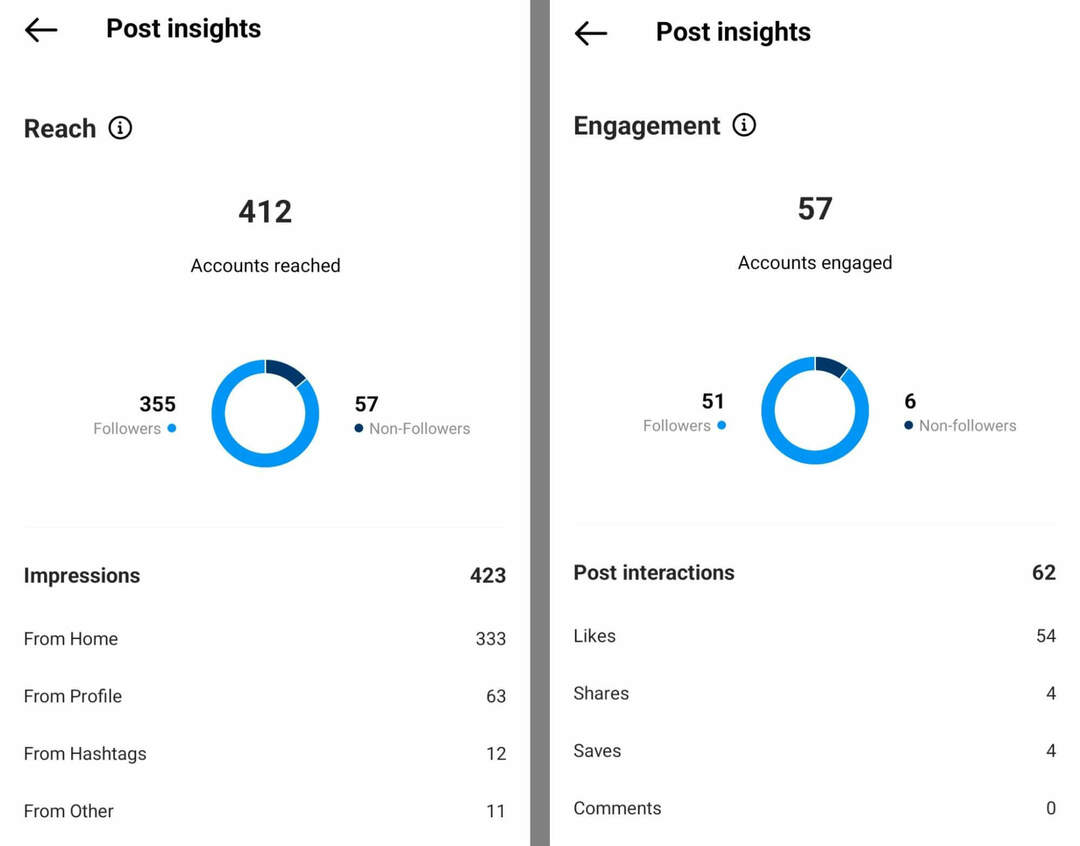Kaip išjungti valdiklių pranešimus sistemoje „Windows 11“.
„Microsoft“ „Windows 11“ Herojus / / September 30, 2023

Paskelbta

„Windows 11“ valdikliai suteikia prieigą prie dabartinių įvykių iš pirmo žvilgsnio, tačiau naudodami šį vadovą galite išjungti valdiklių pranešimus, jei jie blaško dėmesį.
„Windows 11“ palaiko Valdikliai apatiniame dešiniajame užduočių juostos kampe. Valdikliai suteikia greitą prieigą prie naujienų ir oro sąlygų. Tačiau galbūt norėsite išjungti valdiklių pranešimus sistemoje „Windows 11“.
Jei naudojate valdiklių funkciją, periodiškai pasirodantys pranešimai gali blaškyti dėmesį ir trukdyti jūsų darbo eigai. Jei nenorite eiti taip toli, kaip pašalinkite valdiklius iš užduočių juostos, galite padaryti juos mažiau erzinančius.
Šiame vadove parodysime, kaip išjungti valdiklių pranešimus „Windows 11“ sistemoje.
Kas yra „Windows 11“ valdikliai?
„Windows 11“ valdikliai yra dinaminės kortelės, esančios jūsų sistemos valdiklių lentoje. Lenta yra optimizuota, kad būtų rodomas asmeninis ir aktualus turinys, atsižvelgiant į jūsų vietą ir naudojimą. Tai yra paprastas būdas greitai stebėti dabartinius įvykius iš darbalaukio nepaleidžiant naršyklės.
„Windows 11“ kompiuterio apatiniame kairiajame užduočių juostos kampe rasite mygtuką Valdikliai. Pagal numatytuosius nustatymus jis rodo tiesiogines oro sąlygas.
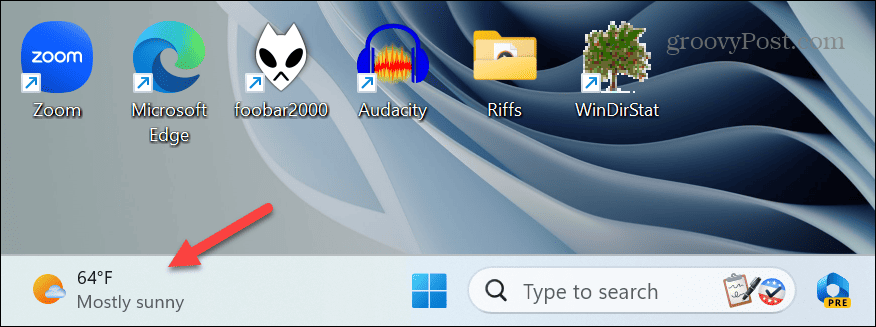
Užvedę pelės žymeklį virš mygtuko, gausite valdiklių lentą, pilną naujienų, orų, sporto ir kitų elementų, kuriuos maitina „Microsoft Start“.. Galite prisegti, atsegti, tvarkyti, keisti dydį ir tinkinti valdiklius, kad jie atitiktų jūsų pomėgius.
Mažos interaktyvios programėlės rodo informaciją iš įvairių šaltinių. Jei spustelėsite kortelę ant lentos, ji atsidarys Edge, kad galėtumėte gauti daugiau informacijos. Tačiau jūs galite tai padaryti atidarykite naršyklėje „Chrome“.. Jei jums nepatinka numatytosios temos, galite tai padaryti pakeisti temas, rodomas valdikliuose.
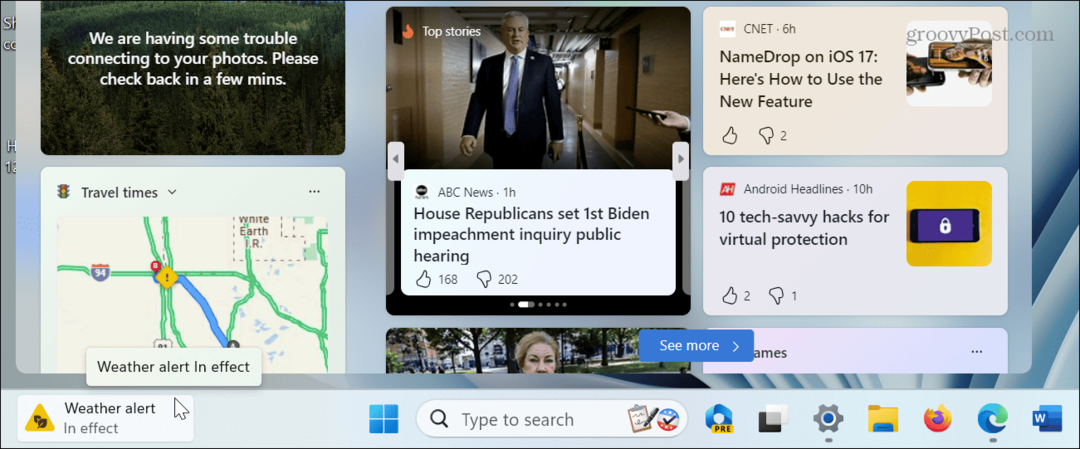
Kaip išjungti valdiklių pranešimus „Windows 11“.
Galite išjungti pranešimus, jei nenorite užduočių juostoje gauti pranešimų apie naujausius orų ar verslo naujienų pokyčius. Taip pat galite išjungti standartinius ženklelio pranešimus, kurie informuotų apie naujienas ir orų naujienas.
Norėdami išjungti valdiklių pranešimus „Windows 11“:
- Paleiskite Valdiklių lenta užvesdami žymeklį virš mygtuko užduočių juostoje. Arba galite naudoti „Windows“ klavišas + W spartusis klavišas, norint tiesiogiai atidaryti lentą.
- Spustelėkite savo profilio piktograma viršutiniame dešiniajame lentos kampe.
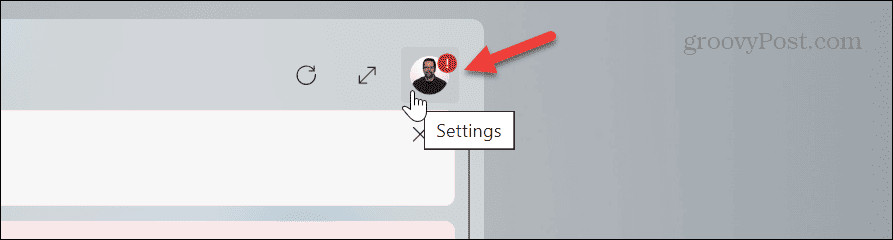
- Kai Valdiklių nustatymai atidaromas meniu, išjunkite Rodyti pranešimų ženklelius ir Rodyti anonsą jungikliai.
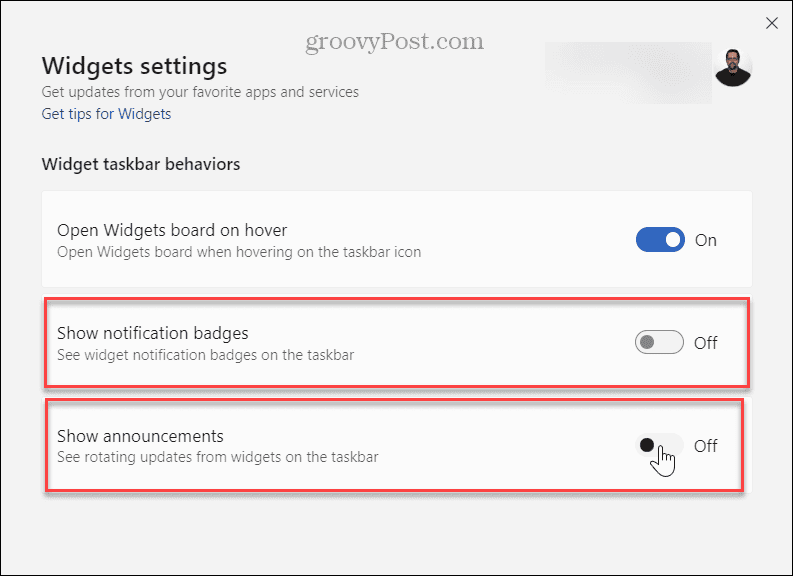
- Pasirinktinai galite išjungti Užvedę pelės žymeklį atidarykite valdiklių lentą Pereiti prie sustabdyti iššokančiųjų langų elgesį.
Atlikę šiuos veiksmus, jūsų neblaškys nereikalingi valdiklių lentos pranešimai. Be to, galite neleisti jam iššokti, kai užvedate pelės žymeklį virš jo apatiniame kairiajame kampe.
Pranešimų tvarkymas sistemoje „Windows 11“.
Tarkime, kad pasikliaujate valdiklių lenta, kad galėtumėte sekti naujausius įvykius, bet jums nereikia apie viską pranešti. Tokiu atveju „Windows 11“ valdiklio pranešimų išjungimas yra paprastas procesas.
Galbūt norėsite pakeisti valdiklių lentos kalbą jei pasikliaujate lenta ir esate dvikalbis. Be to, gali tekti stebėti oro sąlygas ne vietiniame regione. Jei taip yra, galite pakeisti valdiklių lentos orų vietą lengvai.
Yra ir kitų būdų, kaip valdyti pranešimus sistemoje „Windows“. Nors būtina atnaujinti „Windows“ sistemą, galbūt norėsite tai padaryti išjungti „Windows“ naujinimo pranešimus. Jei sistemos ir programų naujiniai blaško dėmesį, taip pat galite blokuoti visus pranešimus sistemoje „Windows 11“..